Żeby zaimportować harmonogram z pliku .csv, przejdź do edycji lub utwórz nowy harmonogram. Jeśli nie wiesz jak dodać nowy harmonogram, zapoznaj się z tym wpisem.
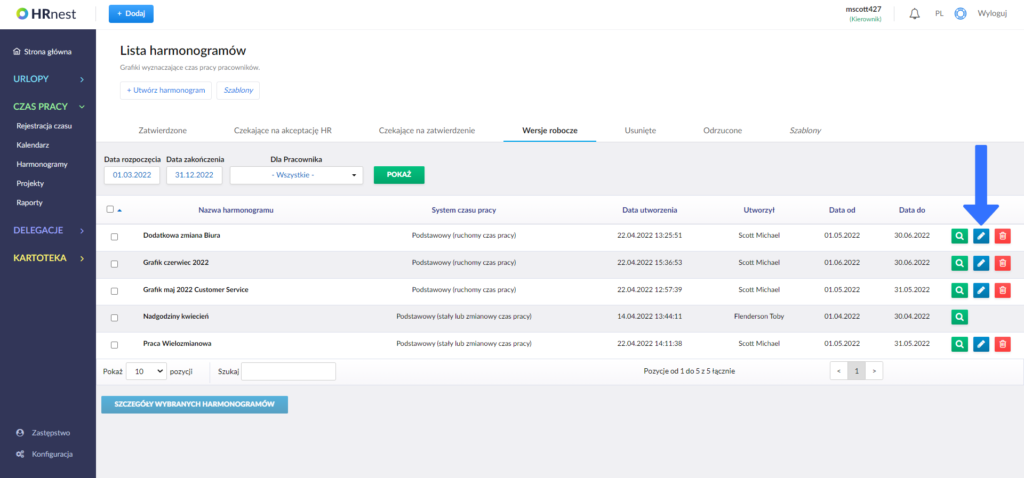
Po wejściu w szczegóły harmonogramu, kliknij w przycisk Zbiorcze dodawanie/usuwanie godzin.
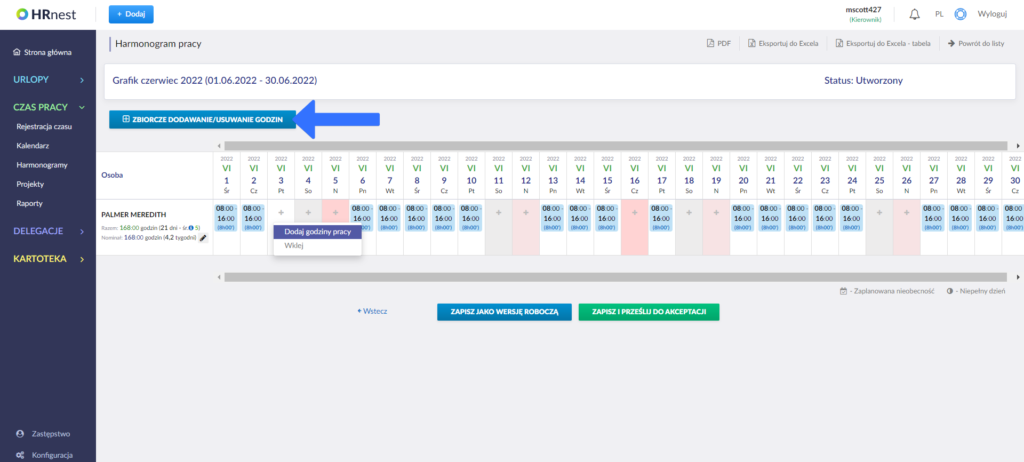
Rozwiń listę i wybierz opcję Dodaj godziny pracy z komentarzami z plików CSV.
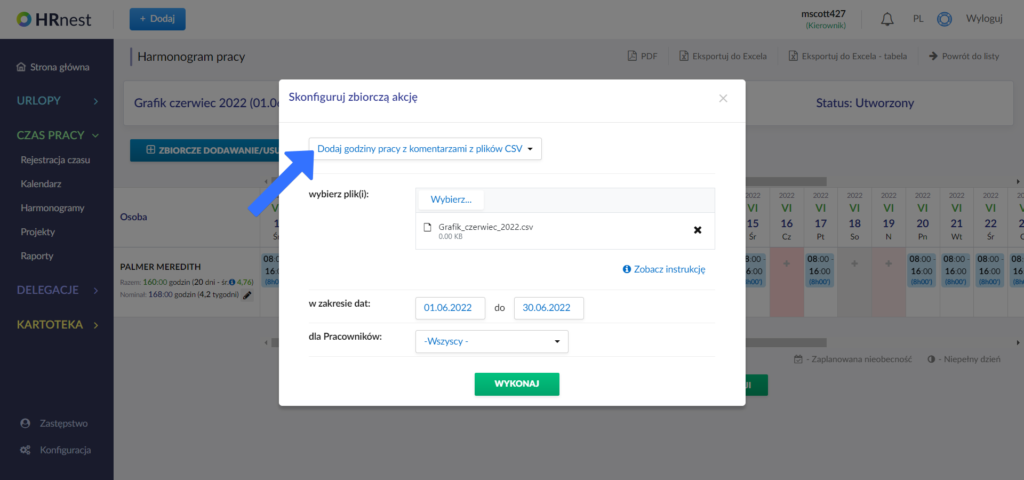
Wybierz z dysku komputera plik .csv i zaznacz Wykonaj.
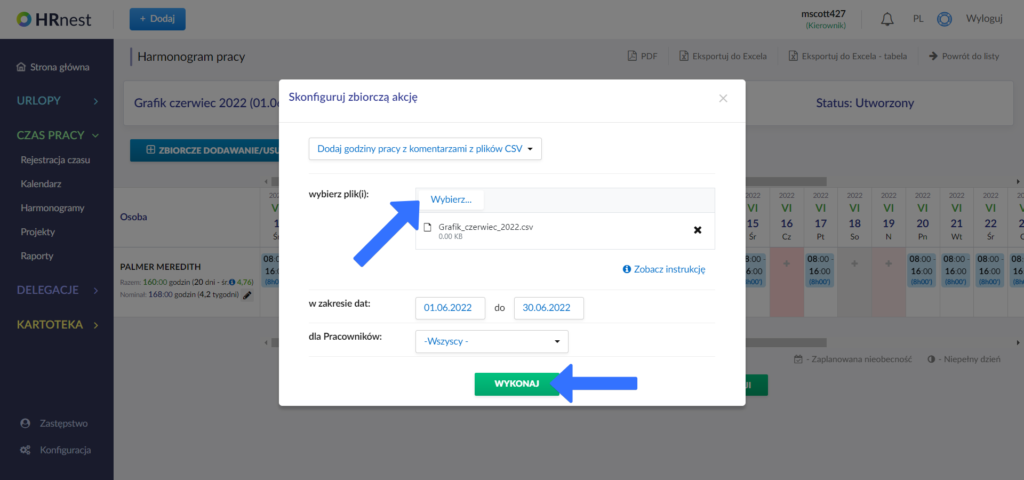
Prawidłowo przygotowany plik musi mieć formę pliku .csv rozdzielanego przecinkiem i zawierać kolumny:
UserId,Login,IdNumber,TimeFrom,TimeTo,BreakMinutes,Comment,CommentOnly
gdzie:
- ‘UserId’ to identyfikator użytkownika w systemie;
- ‘Login’ to login użytkownika;
- ‘IdNumber’ to numer ewidencyjny użytkownika w systemie;
Ważne: wskazana musi być przynajmniej jedna z tych 3 wartości.
- ‘TimeFrom’ to data i godzina rozpoczęcia pracy np. 2020-06-01T08:00;
- ‘TimeTo’ to data zakończenia pracy w formacie jak powyżej;
- ‘BreakMinutes’ to liczba minut bezpłatnej przerwy w tym okresie;
- ‘Comment’ to komentarz;
- ‘CommentOnly’ to informacja, czy dana pozycja zawiera tylko komentarz. Wartości, które tutaj mogą się pojawić to „true” lub „false”.
Jeśli chcesz używać jako identyfikatora numeru ewidencyjnego, to musisz się upewnić, że zostały wprowadzone unikalne wartości dla wszystkich Pracowników.
Uwaga: plik zostanie zaimportowany jedynie wówczas, gdy nie będzie zawierał błędów. Jeśli zwracane są komunikaty o błędzie, to należy plik poprawić i jeszcze raz zaimportować.
